Jak uruchomić pełne skanowanie antywirusowe programu Microsoft Defender w systemie Windows 11
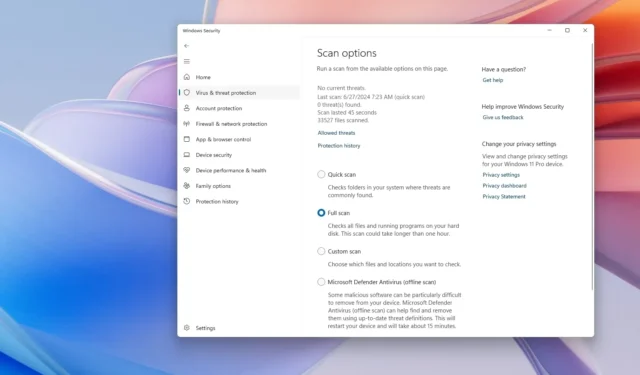
- Aby wykonać pełne skanowanie antywirusowe za pomocą programu antywirusowego Microsoft Defender, otwórz Zabezpieczenia systemu Windows > Ochrona przed wirusami i zagrożeniami > Opcje skanowania , wybierz opcję „Pełne” i kliknij opcję „Skanuj teraz”.
- Do przeprowadzenia pełnego skanowania antywirusowego komputera można również użyć wiersza poleceń i poleceń programu PowerShell.
W systemie Windows 11 program antywirusowy Microsoft Defender zawsze działa w tle, aby wykrywać i usuwać praktycznie każdy rodzaj złośliwego oprogramowania, takiego jak wirusy, ransomware, spyware, rootkity i inne. Funkcja bezpieczeństwa może również proaktywnie chronić urządzenie przed hakerami i innymi zagrożeniami. Jednak czasami nadal może być konieczne ręczne przeprowadzenie pełnego skanowania antywirusowego, aby upewnić się, że nic podejrzanego nie infekuje systemu Windows 11.
Gdy system Windows 11 reaguje powoli i ospale lub podejrzewasz, że komputer został zainfekowany złośliwym oprogramowaniem, program antywirusowy oferuje trzy różne opcje skanowania (szybkie, niestandardowe i pełne), z których możesz skorzystać za pomocą aplikacji Zabezpieczenia systemu Windows, wiersza poleceń i programu PowerShell.
W tym przewodniku pokażę Ci, jak wykonać pełne skanowanie antywirusowe, korzystając z wbudowanego w system Windows 11 rozwiązania antywirusowego.
- Uruchom pełne skanowanie antywirusowe w systemie Windows 11
- Uruchom pełne skanowanie antywirusowe z poziomu wiersza poleceń
- Uruchom pełne skanowanie antywirusowe z poziomu programu PowerShell
Uruchom pełne skanowanie antywirusowe w systemie Windows 11
Aby wykonać pełne skanowanie antywirusowe w systemie Windows 11, wykonaj następujące czynności:
-
Otwórz Start w systemie Windows 11.
-
Wyszukaj aplikację Zabezpieczenia systemu Windows i kliknij górny wynik, aby ją otworzyć.
-
Kliknij Ochrona przed wirusami i zagrożeniami .
-
Kliknij Opcje skanowania w sekcji „Bieżące zagrożenia”.
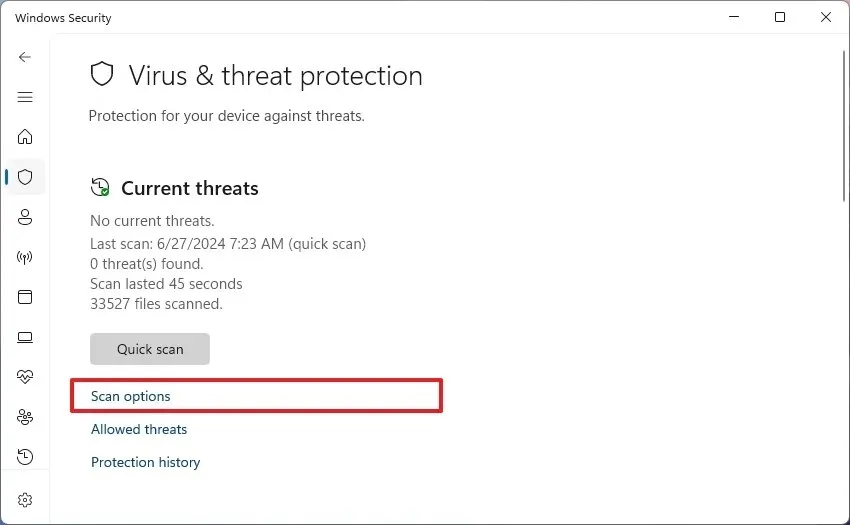
-
Wybierz opcję Pełne skanowanie , aby sprawdzić cały system pod kątem wirusów i innego rodzaju złośliwego oprogramowania.
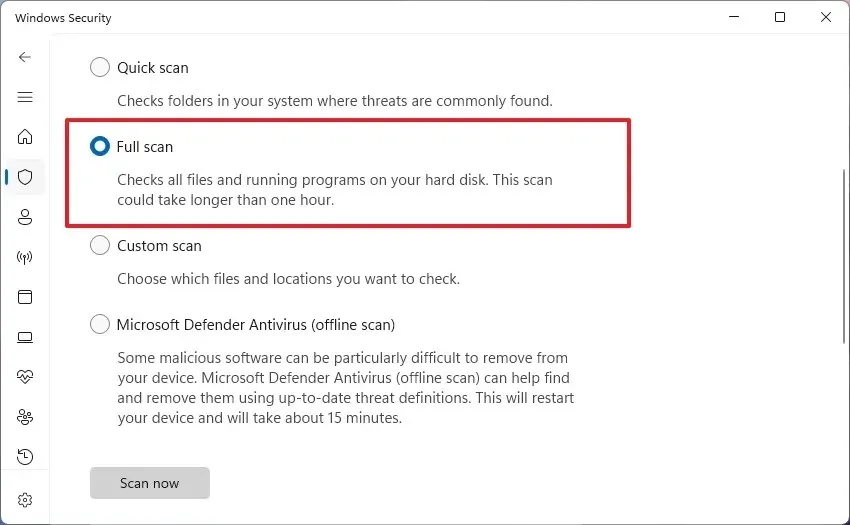
-
Kliknij przycisk Skanuj teraz .
Po wykonaniu tych kroków program antywirusowy Microsoft Defender przeskanuje komputer pod kątem wirusów i innych typów złośliwego oprogramowania. Jeśli cokolwiek zostanie wykryte, program antywirusowy automatycznie usunie (lub podda kwarantannie) zagrożenia.
Uruchom pełne skanowanie antywirusowe z poziomu wiersza poleceń
Aby uruchomić skanowanie programu antywirusowego Microsoft Defender za pomocą poleceń, wykonaj następujące kroki:
-
Otwórz Start .
-
Wyszukaj Wiersz polecenia , kliknij prawym przyciskiem myszy pierwszy wynik i wybierz opcję Uruchom jako administrator .
-
Wpisz następujące polecenie, aby zlokalizować najnowszą wersję instalacji programu antywirusowego Microsoft Defender i naciśnij klawisz Enter :
cd C:\ProgramData\Microsoft\Windows Defender\Platform\4* -
Wpisz następujące polecenie, aby uruchomić pełne skanowanie antywirusowe i naciśnij Enter :
mpcmdrun -scan -scantype 2
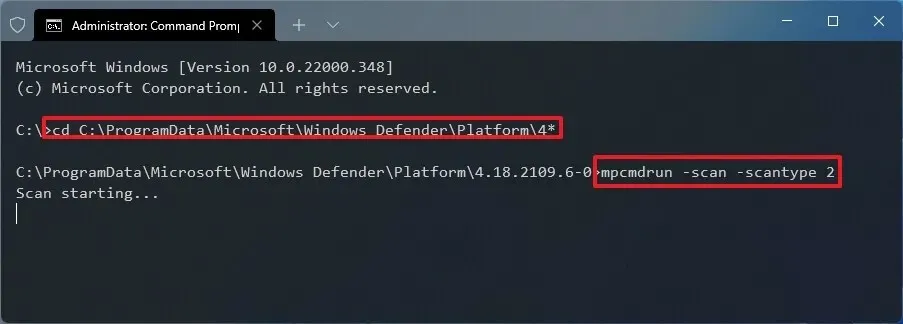
Po wykonaniu tych kroków program Microsoft Defender przeskanuje, wykryje i usunie wszelkie złośliwe oprogramowanie na komputerze. Podczas wykonywania polecenia zobaczysz komunikaty „Rozpocznij skanowanie”. Po zakończeniu skanowania na ekranie pojawi się komunikat „Skanowanie zakończone”.
Uruchom pełne skanowanie antywirusowe z poziomu programu PowerShell
Aby rozpocząć pełne skanowanie antywirusowe za pomocą programu PowerShell, wykonaj następujące kroki:
-
Otwórz Start .
-
Wyszukaj PowerShell , kliknij prawym przyciskiem myszy górny wynik i wybierz opcję Uruchom jako administrator .
-
Wpisz następujące polecenie, aby rozpocząć pełne skanowanie w poszukiwaniu złośliwego oprogramowania i naciśnij Enter :
start-mpscan -scantype fullscan
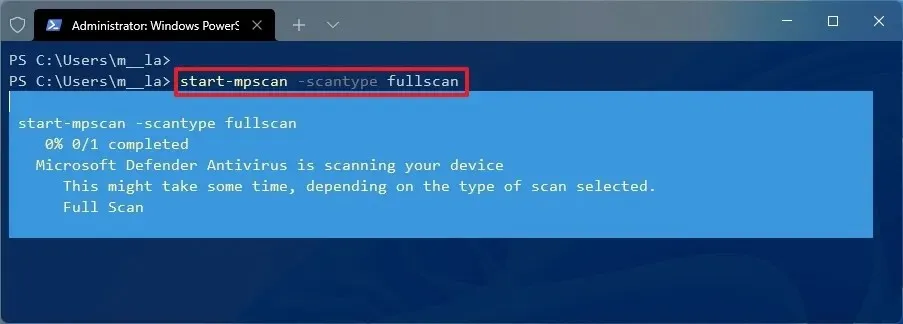
Po wykonaniu tych kroków program antywirusowy przeprowadzi pełne skanowanie systemu Windows 11 w celu usunięcia złośliwego oprogramowania.
Mimo że nie możesz przeprowadzić pełnego skanowania antywirusowego za pomocą programu antywirusowego Microsoft Defender, jeśli używasz rozwiązania zabezpieczającego innej firmy, nadal możesz włączyć i używać funkcji okresowego skanowania.
Aktualizacja 27 czerwca 2024 r.: Niniejszy przewodnik został zaktualizowany w celu zapewnienia dokładności i uwzględnienia zmian w procesie.



Dodaj komentarz